git归纳总结
1,git 是分布式版本控制:单个电脑就是一个完整的版本库,只需向中央服务器(远程服务器)提交修改的部分。在没有网络情况下也能正常想本机服务器提交代码管理版本,有网时再推送到远程服务器。
svn是集中式版本控制:从中央服务器获取版本,提交版本。所有记录都存在远程服务器,无网无法提交,合并等操作
2,设置提交时的用户,--global表示本机上所有仓库使用的用户
git config --global user.name "Your Name" git config --global user.email "email@example.com"
git config --list
3,创建版本库(仓库repository),即仓库中的所有目录git都会跟踪管理(修改,删除,还原,记录)。目录尽量不用中文名
mkdir App
cd App
git init //把这个文件夹变成Git可管理的仓库
git status //查看当前目录状态
git add . //所有变更文件 (git add README.md指定文件)将文件添加暂存区
git commit -m ‘解释'
// 创建SSH KEY。先看一下你C盘用户目录下有没有.ssh目录,有的话看下里面有没有id_rsa和id_rsa.pub这两个文件,有就跳到下一步,没有就通过下面命令创建
$ git remote add origin 远程仓库地址 //关联origin远程库名
git push -u origin master //把本地当前分支推送到远程origin库下的master分支上,除首次,其余可不加 -u
4,回退版本,git的版本回退速度非常快,因为Git在内部有个指向当前版本的HEAD指针
(git log 查看提交历史,以便确定要回退到哪个版本。git reflog 查看命令历史,以便确定要回到未来的哪个版本。)
git log //获取提交id
git reset --hard commit_id //根据commit_id回退到指定版本
//git reset --hard HEAD //回退到最近的一个版本
5,工作区有一个隐藏目录.git,这个不算工作区,而是Git的版本库,其中最重要的就是称为stage(或者叫index)的暂存区,还有Git为我们自动创建的第一个分支master,以及指向master的一个指针叫HEAD(git add将工作区代码添加到stage。git commit将暂存区代码提交到分支)

场景1:当你改乱了工作区某个文件的内容,想直接丢弃工作区的修改时,用命令git checkout -- file。
场景2:当你不但改乱了工作区某个文件的内容,还添加到了暂存区时,想丢弃修改,分两步,第一步用命令git reset HEAD <file>,就回到了场景1,第二步按场景1操作。
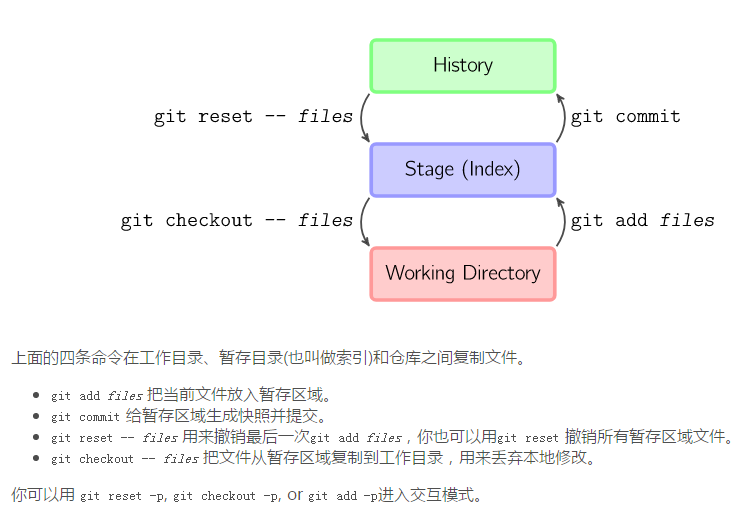
6,创建分支
$ git branch featrue //创建分支
$ git checkout featrue //切换分支
// 创建+切换分支一步到位git checkout -b featrue(-b表示branch)
git branch 查看分支
git merge featrue 合并featrue分支到当前master分支 git branch -d featrue 合并后可以删除featrue分支
git log --graph命令可以看到分支合并图
7,合并分支时,Git会用Fast forward模式,但这种模式下,删除分支后,会丢掉分支信息,如果要强制禁用Fast forward模式,Git就会在merge时生成一个新的commit
git merge --no-ff -m "merge with no-ff" featrue
因为本次合并要创建一个新的commit,所以加上-m参数,把commit描述写进去
7,当手头工作没有完成时,先把工作区git stash一下,然后去修复bug,修复后,
再git stash pop,回到工作现场并删除stash内容,或者用git stash apply恢复,但是恢复后,stash内容并不删除,你需要用git stash drop来删除,
git stash list 查看stash工作现场
git branch -D <name> //未合并前,强制删除该分支
8,查看远程库的信息,下面显示了可以抓取和推送的origin的地址。如果没有推送权限,就看不到push的地址。
$ git remote -v
origin git@github.com:michaelliao/learngit.git (fetch)
origin git@github.com:michaelliao/learngit.git (push)
9,你的小伙伴已经向origin/dev分支推送了他的提交,而碰巧你也对同样的文件作了修改,并试图推送。这是我们需要先用git pull把最新的提交从origin/dev抓下来,然后,在本地合并,解决冲突,再推送。
多人合作流程如下
首先,可以试图用
git push origin <branch-name>推送自己的修改;如果推送失败,则因为远程分支比你的本地更新,需要先用
git pull试图合并;如果合并有冲突,则解决冲突,并在本地提交;
没有冲突或者解决掉冲突后,再用
git push origin <branch-name>推送就能成功!
如果git pull提示no tracking information,则说明本地分支和远程分支的链接关系没有创建,用命令git branch --set-upstream-to <branch-name> origin/<branch-name>。
10,发布一个版本时,我们通常先在版本库中打一个标签(tag),这样,就唯一确定了打标签时刻的版本。将来无论什么时候,取某个标签的版本,就是把那个打标签的时刻的历史版本取出来。所以,标签也是版本库的一个快照
git branch master //先切换到打标签的分支
git tag v1.0 // 打标签
//如果是想打上周的commit标签,可以先获取提交id,打指定标签
git log //获取commitID
git tag v0.9 f52c633 git tag //查看所有标签
命令git tag -a <tagname> -m "blablabla..."可以指定标签信息;
git tag -d v0.1 因为创建的标签都只存储在本地,不会自动推送到远程。所以,打错的标签可以在本地安全删除
命令git push origin <tagname>可以推送一个本地标签;
命令git push origin --tags可以推送全部未推送过的本地标签;
命令git tag -d <tagname>可以删除一个本地标签;
命令git push origin :refs/tags/<tagname>可以删除一个远程标签(之前要先删除本地的标签)。
11,
git clone https://github.com/WuXiaolong/WeWin.git <拷过来自己重命的名子>
get fetch //原作者修改了,这边直接获取更新
git merge orgin/master //把原作者更改的合并到自己本地 git log --decorate --all --pretty=oneline只显示commit的ID与描述 --oneline一行去显示,--before="2014-10-10"前的提交 , -10条, -graph 图形界面
12,对于git已经跟踪的文件,进行重命名,改完名字后,先git rm a.js(移除a.js)然后添加b.js git add b.js
git diff index.html //查看index.html文件的修改对比,那本地的和暂存区比较(git diff --staged查看远程和暂存区区别)
git mv style.css css/ 将style.css移动到css目录下
git mv a.js b.js 将a.js改名为b.js
13,忽略 .gitignore_global 下的文件,然后打开这个文件,在里面编辑要忽略的目录,比如日志文件vim gitignore 然后*.log忽略所有日志文件

git归纳总结的更多相关文章
- GIT归纳整理
1. 将repo_a的分支提交到repo_b分支 repo_a:表示原始git库地址:repo_b:表示新增的git库地址. git remote add new_remote repo_b:new_ ...
- git中常用的操作命令有哪些?常用操作命令归纳
git中常用的操作命令有哪些?本篇文章就给到大家归纳了一些git中常用操作命令.有一定的参考价值,有需要的朋友可以参考一下,希望对你有所帮助. git开始 全局配置:配置用户名和e-mail地址 1 ...
- 学会Git玩转GitHub(第一篇) 入门详解 - 精简归纳
学会Git玩转GitHub(第一篇) 入门详解 - 精简归纳 JERRY_Z. ~ 2020 / 9 / 25 转载请注明出处!️ 目录 学会Git玩转GitHub(第一篇) 入门详解 - 精简归纳 ...
- 学会Git玩转GitHub(第二篇) 入门详解 - 精简归纳
学会Git玩转GitHub(第二篇) 入门详解 - 精简归纳 JERRY_Z. ~ 2020 / 10 / 25 转载请注明出处!️ 目录 学会Git玩转GitHub(第二篇) 入门详解 - 精简归纳 ...
- 学会Git玩转GitHub(第三篇) 入门详解 - 精简归纳
学会Git玩转GitHub(第三篇) 入门详解 - 精简归纳 JERRY_Z. ~ 2020 / 10 / 25 转载请注明出处!️ 目录 学会Git玩转GitHub(第三篇) 入门详解 - 精简归纳 ...
- git 命令归纳
git 新手一枚,随用随更新 git clone git@example.com:project-name.git 克隆 git branch [-a -r] 查看分支[所有 远端] git pull ...
- Xcode Git 客户端 + GitBucket 服务器 使用整合归纳
1.使用前说明: 不知道XCode,Git的请自行度娘,不知道GitBucket的,可参考文章:git 私服搭建-gitbucket 初试牛刀 2.创建Git步骤 1>在gitbucket创建账 ...
- git log 附加命令归纳
git查看历史记录的时候查看每次提交的内容差异: git log -p git限制显示的条数 : git log -p -2 [-2] git简单显示每次提交做了哪些改动: git log --sta ...
- git 命令归纳版
1.克隆: 单纯的克隆名字: git clone [url] 自定义新建项目名称: git clone [url] [项目名字] 2.跟踪文件: git add [文件名] 3.添加忽略文件 ...
随机推荐
- sql基础学习
学习参考网站:http://www.runoob.com/sql/sql-tutorial.html 一.SQL命令 1.SELECT 语句 用于从数据库中选取数据. select column_na ...
- SpringAOP中的注解配置
使用注解实现SpringAOP的功能: 例子: //表示这是被注入Spring容器中的 @Component //表示这是个切面类 @Aspect public class AnnotationHan ...
- DRF的视图组件
目录 DRF的视图组件 两大视图类 六大视图工具类 九大工具视图类 两大视图集基类 DRF的视图组件 DRF的视图组件大概分以下几类 两大视图类 APIView.GenericAPIView from ...
- 2000w数据,redis中只存20w的数据,如何保证redis中的数据都是热点数据
redis 内存数据集大小上升到一定大小的时候,就会施行数据淘汰策略.redis 提供 6种数据淘汰策略: voltile-lru:从已设置过期时间的数据集(server.db[i].expires) ...
- MySql General error:2006
当启用模块时发生Mysql数据库错误,错误信息见附件,实际是“General error: 2006 MySQL server has gone away......”错误. 解决方法:找到my.in ...
- [JZOJ6272] 2019.8.4【NOIP提高组A】整除
题目 题目大意 求方程\((x^m-x)\mod n=0\)在整数范围\([1,n]\)的解的个数. \(n=\sum_{i=1}^{c}p_i\) 给出\(c\)和\(p_i\) 思考历程 作为数论 ...
- 【JZOJ2867】Contra
description 偶然间,chnlich 发现了他小时候玩过的一个游戏"魂斗罗",于是决定怀旧.但是这是一个奇怪的魂斗罗 MOD. 有 N 个关卡,初始有 Q 条命. 每通过 ...
- 解析Mybatis入门第三天
目的:使用mybatis对数据的一些标签的使用和表与表之间的一对多和多对一的查询方式. 例如:if.where.foreach 前言:同样是使用idea创建一个普通的maven工程(如何创建一个普通的 ...
- JQUERY 效果 遍历 事件
效果 隐藏与显示 hide() 和 show() 淡入淡出 fadeIn(speed,callback).fadeOut(speed,callback). fadeToggle() 方法可以在 f ...
- helm安装kubernetes的插件istio
1.安装istio 要使用Helm自定义Istio安装,请使用--set <key>=<value>Helm命令中的选项覆盖一个或多个值 怎么使用选项配置请查看官网https: ...
